L'intelligence artificielle arrive
MagicText est l'assistant de génération de texte basé sur l'Intelligence Artificielle integré en WebSite X5. Utilisez MagicText pour écrire n'importe quel type de texte utile sur votre site web : titres, titres SEO, paragraphes, idées et balises. Vous n'avez qu'à demander : vous verrez les textes se composer sous vos yeux. Littéralement !
Une NOUVELLE façon de rédiger du contenu
Avec  Magic Text, l'assistant basé sur l'IA intégré à WebSite X5 Pro, rend même l'écriture rapide et facile.
Magic Text, l'assistant basé sur l'IA intégré à WebSite X5 Pro, rend même l'écriture rapide et facile.
Plus jamais à court d'idées
Vous êtes en quête d'inspiration ? Vous avez besoin d'une fiche produit efficace ou d'un nouvel article de blog ? Utilisez MagicText pour trouver de nouvelles idées. Choisissez votre sujet et commencez à faire du brainstorming.
Fini l'angoisse de la page blanche
Souvent, tout ce dont vous avez besoin, c'est d'un début. MagicText n'a besoin que de quelques indications pour créer un texte de qualité. Il sera un excellent point de départ pour parvenir rapidement au texte final.
Seulement textes de qualité
Vous pouvez affiner vos demandes, changer de ton et de langue : MagicText vous proposera différents textes que vous serez libre d'utiliser tels quels ou de modifier à votre guise. Ce sera comme si vous travaillez avec un assistant serviable et compétent.
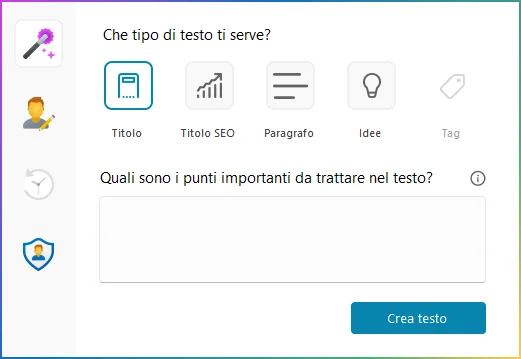
Toutes LES FONCTIONS DE L'IA que vous nécessitez pour écrire les textes de votre site web

Retrouvez des nouvelles idées

Combattez l'angoisse de la page blanche : MagicText peux vous aider à retrouver des idées et des sujets auxquels peut-être vous n'avez pas encore pensé.

Écrivez des titres
Des fois est plus difficile écrire un titre qu'un article. Demandez à MagicText d'écrire pour vous des titres et des slogans accrocheurs avec les mots-clés que vous avez choisis.

Créez des courts contenus

Avec MagicText vous pouvez écrire rapidement n'importe quel type de texte court : l'abstract d'un article, la description d'un produit ou le texte d'un e-mail. Et vous pouvez tout personnaliser.
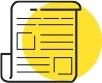
Créez des longs contenus
Utilisez MagicText pour développer une liste de contenus et puis vous décidez : vous pouvez les écrire ou l'IA peut le faire pour vous, un paragraphe après l’autre. Vous dirigez, MagicText exécute, et l'article prend corps.
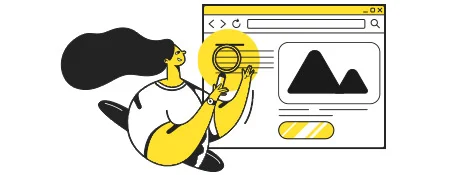
Générez des titres SEO
Un titre est seulement accrocheur. Un titre SEO et aussi optimisé pour les Moteurs de Recherche. MagicTexte connaît les meilleures pratiques pour écrire un parfait titre pour Google et, si vous souhaitez, il peut les utiliser.

Générez des balises
Les balises sont des étiquettes qui identifient les sujets les plus importants d'un article. Vous ne savez pas quelles utiliser ? MagicText peut vous aider.

Utilisez le ton le plus approprié
Professionnel, informel, enthousiaste...choisissez le ton approprié selon le sujet de votre site web et le public auquel vous souhaitez parler. MagicText adaptera son style au vôtre.

Écrivez dans la bonne langue
MagicText écrit automatiquement dans la langue que vous avez défini pour les contenus du site web. Souhaitez-vous la changer ? Naturellement, vous pouvez le faire : un clic sera suffisant.

Récupérez depuis l'historique
Ce qui est d'autant plus fort avec MagicTexte est qu'il ne se lasse jamais : vous pouvez affiner votre demande et générer toutes les versions que vous souhaitez. Si vous changez d'avis, vous pouvez récupérer le nécessaire de l'historique.
COMMENT UTILISER 
 en WebSite X5
en WebSite X5
Chaque fois qu'il vous faut une idée ou de l'aide pour rédiger un texte, vous pouvez utiliser MagicText :
1 - Dans le champ où vous devriez écrire le texte, appuyez sur le bouton 
2 - Choisissez le type de texte que vous souhaitez écrire : un titre, un paragraphe, une liste d'idées, etc.
3 - Décrivez le texte que vous souhaitez générer. Par exemple "3 idées pour un article sur les tartes aux pommes". Autant de détails que vous fournissez, le meilleur sera le résultat.
4 - Quand vous êtes satisfait, appuyez sur le bouton "Créer texte" : dans quelques secondes, vous verrez le texte se générer devant vos yeux.
5 - Insérez le texte obtenu et, si nécessaire, modifiez-le pour qu'il s'adapte mieux à vos besoins.
C'est tout ! Vous êtes prêt pour continuer avec le prochain texte.